Firefox favorit a ieșit din cauza căderii constante a Flash.
Căutare. O alternativă. Google Chrome.
Dar cum, o clătită, deschide Favorite, rezultatele căutării etc. implicit într-o filă nouă, nu în fila curentă? Mă simt confortabil.
Browserul CoolNovo. Site-ul web www.coolnovo.com în limba engleză, dar browserul este rus.
Este același browser Google Chrome imediat, cu un set de setări utile, de care mă interesează acțiunile și gesturile cu ajutorul mouse-ului. Iată un exemplu de setări pentru file:
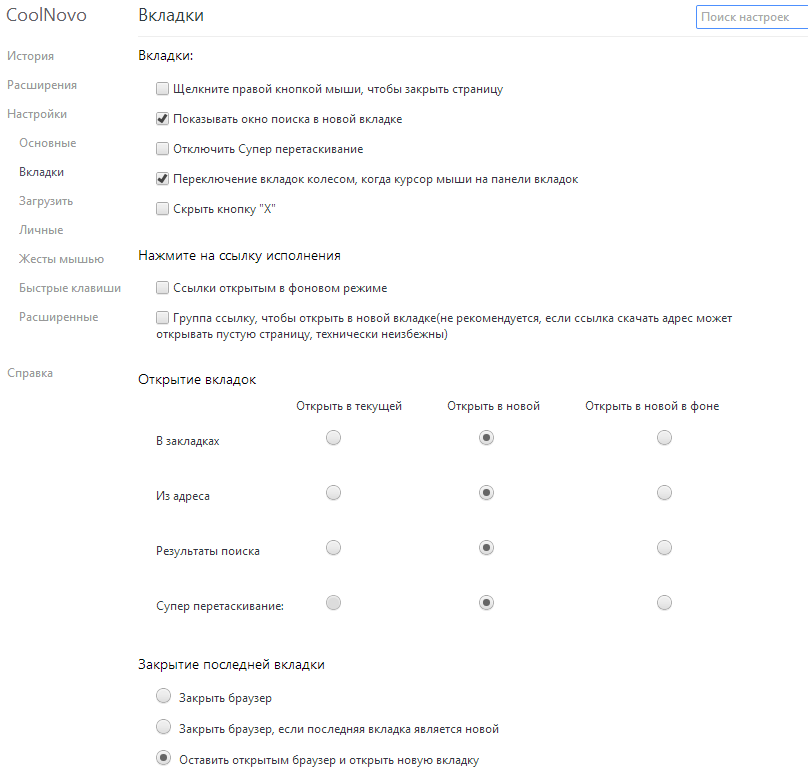
Programul Mini-educativ despre gesturi mouse-ului - acesta este, de exemplu, atunci când, în loc de a închide pagina făcând clic pe cruce în colțul din dreapta, utilizați mouse-ul gest - am, apăsând butonul din dreapta al mouse-ului și pentru a muta mouse-ul în jos. Sau în loc să apăsați înapoi săgeată (înapoi la pagina anterioară) apăsăm butonul din dreapta al mouse-ului și de a face o ușoară mișcare spre stânga. Acest mega este convenabil! În CoolNovo, apropo, m-am gândit să merg în partea de sus a paginii (cu mouse-ul în sus). Și cum am trăit fără ea. )
Există, de asemenea, un buton pentru a accesa filele închise. Și un manager de descărcare ușor îmbunătățit. Și puteți utiliza motorul IE pentru a desena pagini (nu?). În caz contrar este același Google Chrome.
Și acum voi cânta o mică ode la funcțiile utile ale Google Chrome.
Mai întâi, specificați-vă contul Google în setările browserului. Apoi, dacă faceți același lucru pe un comprimat sau pe un computer de lucru, atunci toate marcajele și extensiile sunt sincronizate! Adică, în aproape orice loc unde există un browser bazat pe crom, puteți obține imediat mediul familial și marcajele. Și dacă doriți să "acoperiți piese", atunci ștergeți contul numai în setările browserului. În plus, dacă un computer este utilizat de mai mulți oameni și conturile lor sunt înregistrate în browser, în colțul din stânga sus va apărea un buton pentru a schimba profilul. Toată lumea are propriile setări, marcajele lor. Se răcește!
În al doilea rând, există o astfel de setare ca o imprimantă virtuală. Am verificat. Pe computerul cu setarea imprimantei în Chrome și în setările Chrome adăugăm imprimanta la cele "virtuale". Acum puteți imprima de pe acest tabletă sau de la un alt computer la această imprimantă. Din păcate, numai din browser.
Sfaturi utile - doriți să deschideți o legătură într-o filă nouă. Trageți puțin.
Ce extensii folosesc în plus:
Scrie ce folosești!
Articole similare
Trimiteți-le prietenilor: